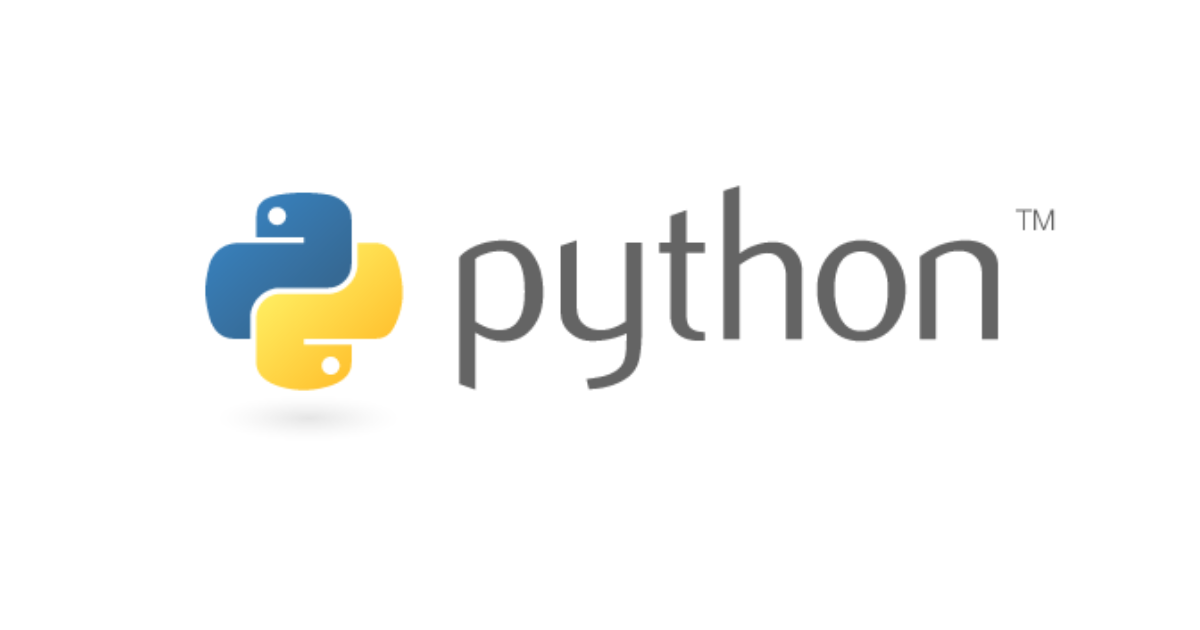はじめに
Pythonは多様な用途に対応できる人気のプログラミング言語です。その中でもTkinterは、Pythonに標準搭載されているGUIツールキットで、初心者でも簡単にデスクトップアプリケーションを作成できます。この記事では、Tkinterを使って基本的なデスクトップアプリの作り方を解説します。
 ぬーい
ぬーい環境構築から始める人は下記を参照してください!
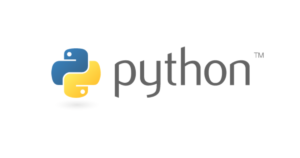
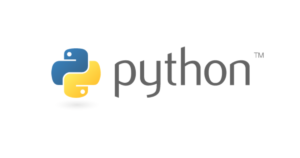
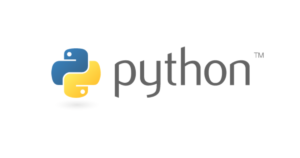
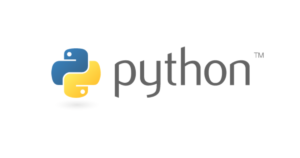
Tkinterとは?



まず、Tkinterについて説明します!
Tkinter(ティーキンター)は、Pythonに標準で含まれているGUIライブラリです。ウィンドウ、ボタン、ラベル、テキストボックスなどのウィジェットを使って、デスクトップアプリケーションを作成できます。シンプルで使いやすいため、GUIプログラミング初心者にも最適です。
Pythonがインストールされていれば、Tkinterは別途インストールする必要がありません。すぐに使い始めることができます。
最初のTkinterアプリケーション



指を動かして次に紹介するコードを打ってみましょう!
ウィンドウの作成
まずは、基本となるウィンドウを作成してみましょう。以下のコードで、シンプルなウィンドウが表示されます。
import tkinter as tk
# メインウィンドウの作成
root = tk.Tk()
root.title("最初のTkinterアプリ")
# ウィンドウの表示
root.mainloop()import tkinter as tkの as tk は慣例的なものなので覚えておきましょう
実行すると下記のようなデスクトップアプリが立ち上がります
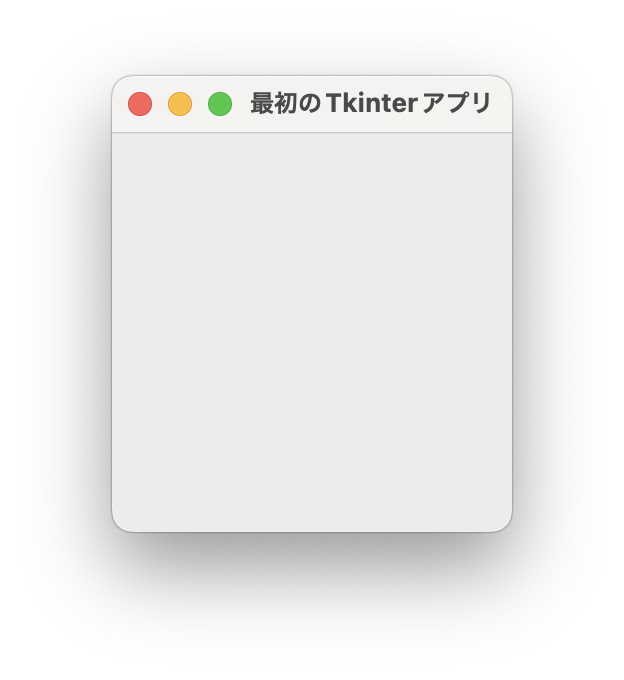
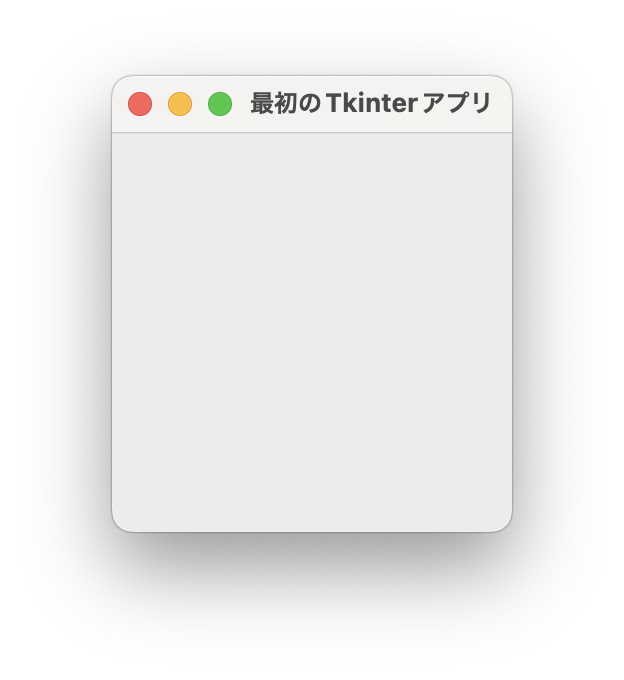
ラベルとボタンの追加
次に、ウィンドウにラベルとボタンを追加します。ボタンをクリックすると、ラベルのテキストが変更されるようにしてみましょう。
import tkinter as tk
def on_button_click():
label.config(text="ボタンがクリックされました!")
# メインウィンドウの作成
root = tk.Tk()
root.title("ラベルとボタンの追加")
# ラベルの作成
label = tk.Label(root, text="Hello, Tkinter!")
label.pack()
# ボタンの作成
button = tk.Button(root, text="クリックしてね", command=on_button_click)
button.pack()
# ウィンドウの表示
root.mainloop()ボタンクリックすると左から右の画像のようになればOKです。
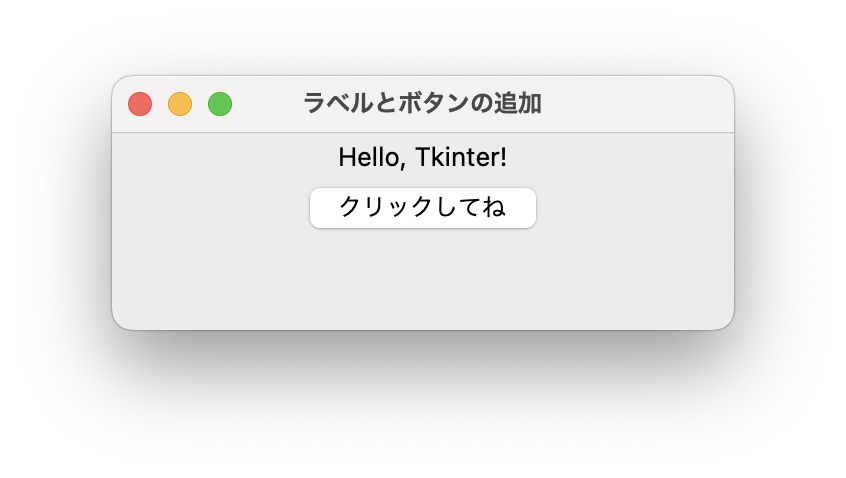
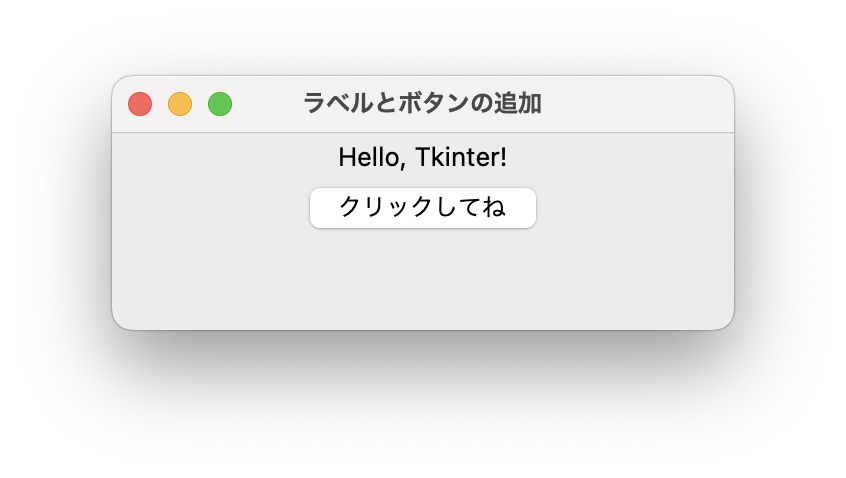
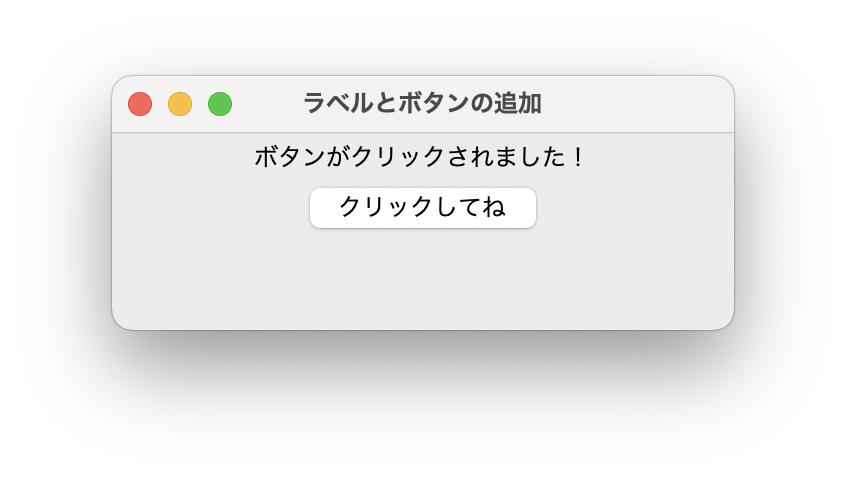
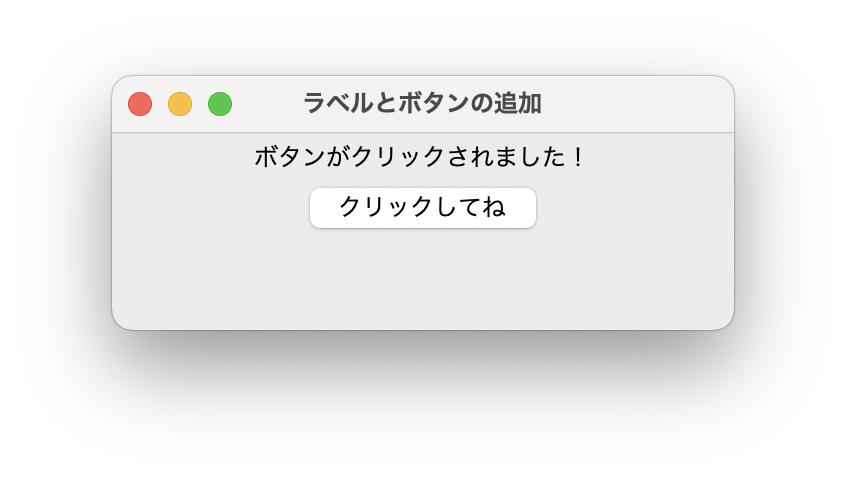
Tkinterの便利なウィジェット
エントリ(テキストボックス)
ユーザーからの入力を受け取るためのエントリウィジェットを使ってみましょう。
import tkinter as tk
def show_entry_text():
label.config(text=entry.get())
# メインウィンドウの作成
root = tk.Tk()
root.title("エントリの追加")
# エントリの作成
entry = tk.Entry(root)
entry.pack()
# ボタンの作成
button = tk.Button(root, text="入力を表示", command=show_entry_text)
button.pack()
# ラベルの作成
label = tk.Label(root, text="")
label.pack()
# ウィンドウの表示
root.mainloop()チェックボタン
チェックボタンを追加して、選択状態をラベルに表示する例です。
import tkinter as tk
def update_label():
label.config(text=f"チェックボックスは{'選択されています' if var.get() else '選択されていません'}")
# メインウィンドウの作成
root = tk.Tk()
root.title("チェックボタンの追加")
# チェックボタンの作成
var = tk.BooleanVar()
checkbutton = tk.Checkbutton(root, text="選択してください", variable=var, command=update_label)
checkbutton.pack()
# ラベルの作成
label = tk.Label(root, text="チェックボックスは選択されていません")
label.pack()
# ウィンドウの表示
root.mainloop()まとめ
Tkinterを使えば、Pythonで簡単にGUIアプリケーションを作成できます。この記事で紹介した基本的なウィジェットを組み合わせることで、様々な機能を持つアプリケーションを作ることができます。
初心者の方でも、これらの例を参考にしながら自分のアイデアを形にすることができるでしょう。Tkinterの学習を進めて、より複雑で実用的なアプリケーションの開発にチャレンジしてみてください。
Pythonプログラミングの世界でGUIアプリケーション開発の扉を開くTkinter。ぜひ、この強力なツールを使いこなし、あなたのプログラミングスキルを次のレベルに引き上げてください。